Comment créer un quiz avec WordPress
Publié: 2014-08-29N'est-ce pas une bonne idée de créer vos propres sites Web de quiz, car c'est une bonne idée d'interagir avec les utilisateurs sur votre site ?
Chaque fois que nous entendons le nom "Quiz", nous remarquons une image réaliste de séries de tests ou des questions ennuyeuses devant nos yeux. Mais tous les quiz ne sont pas les mêmes, certains quiz sont très intéressants et amusants. Vous pouvez également créer de nombreux quiz amusants sur votre site Web et augmenter l'engagement des utilisateurs.
Les gens pensent que la création d'un site Web de quiz est une tâche très difficile. Mais croyez-moi, c'est beaucoup plus facile avec WordPress. Ce tutoriel vous aidera à créer facilement votre propre site Web Quiz. Vous pouvez créer un quiz puissant et impressionnant avec WordPress en quelques minutes.
Commençons et créons un Quiz avec WordPress
Première exigence :
Votre première condition pour faire un quiz avec WordPress est absolument d'installer WordPress sur un compte d'hébergement avec votre nom de domaine. Voici mon guide pour configurer WordPress étape par étape sur un compte d'hébergement si vous ne l'avez pas déjà.
Nous vous recommandons fortement d'utiliser BlueHost car Bluehost est également un fournisseur d'hébergement de WordPress officiellement recommandé. Vous pouvez également consulter d'autres fournisseurs d'hébergement ici.
Deuxième exigence :
Après l'installation de WordPress, vous aviez besoin d'un beau thème WordPress (gratuit ou premium) qui dépend totalement de votre choix.
Vous pouvez également consulter notre nouveau thème WordPress "Bharat" (un thème gratuit avec des fonctionnalités de thème pro) pour créer vos propres sites Web de quiz dans WordPress.
Troisième exigence :
La troisième et dernière exigence pour faire un quiz avec WordPress est un plugin de quiz. Il existe de nombreux bons plugins Quiz WordPress dans le référentiel WordPress. J'ai également écrit un article sur les meilleurs plugins WordPress Quiz dans lequel vous pouvez trouver certains des meilleurs plugins WordPress Quiz en un seul endroit.
Dans ce tutoriel, nous allons utiliser le plugin WordPress gratuit Wp-Pro-Quiz pour Quiz. C'est le meilleur plugin de quiz WordPress gratuit pour votre site Web de quiz.
Commençons le processus
Étape 1. Maintenant, nous allons de l'avant pour installer et activer le plug-in de création de quiz appelé Wp-Pro-Quiz Free WordPress Plugin for Quiz. C'est un plugin WordPress gratuit, vous pouvez donc le télécharger à partir du référentiel WordPress ou l'installer directement à partir du tableau de bord.
Étape 2. Après une activation réussie, vous trouverez l'option de menu WP-pro-quiz dans votre tableau de bord WordPress. Vous trouverez ici les options telles que WP-pro-quiz, les paramètres globaux et le support.
Dans les paramètres globaux, vous pourrez définir le format de temps de leadership et également gérer les catégories et les modèles de quiz.
Étape 3. Allez-y avec l'option WP-pro-quiz , vous trouverez ici deux options, une pour ajouter un quiz et une autre pour importer un quiz.
Commençons donc par "Ajouter un quiz".
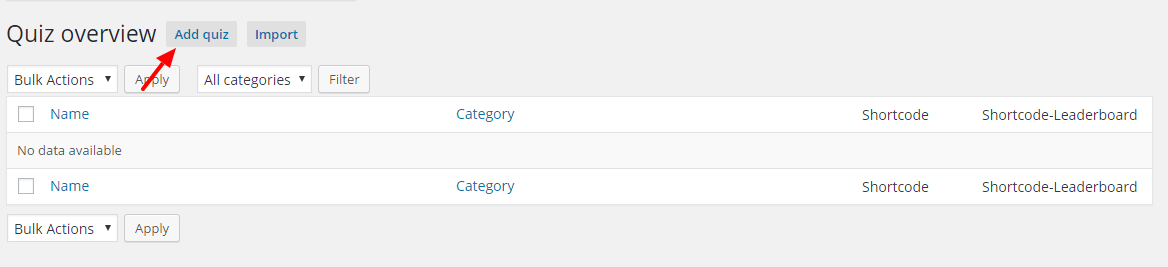
Vous trouverez ici de nombreuses options pour votre quiz. Après avoir déclaré un titre et une catégorie de quiz, vous verrez l'onglet "options". Vous pouvez personnaliser le paramètre principal de votre quiz ici, comme masquer ou afficher le titre du quiz aux utilisateurs, masquer ou afficher le "bouton Redémarrer le quiz", afficher les questions/réponses au hasard.
Vous pouvez afficher les statiques, définir la limite de temps pour les questions et également limiter le quiz pour l'utilisateur, ce qui signifie que si un utilisateur peut terminer le quiz une fois, ce quiz est bloqué pour cet utilisateur.
Vous pouvez démarrer automatiquement le quiz après le chargement de la page et activer l'option permettant uniquement aux utilisateurs enregistrés de démarrer le quiz.
1.) Après avoir défini les principales options du quiz, vous trouverez l'onglet "Questions - Options". Ici, vous pouvez définir des options liées aux questions, telles que vous souhaitez afficher ou non les points, masquer les messages corrects et incorrects et masquer/afficher la couleur mise en évidence comme correcte ou incorrecte.

Vous pouvez forcer les utilisateurs à répondre à chaque question.
2.) Dans cet onglet Résultat-Options, vous trouverez de nombreuses options pour afficher le résultat de l'utilisateur. Vous pouvez afficher les points moyens et masquer/afficher le temps de quiz pour terminer le quiz.
3.) Dans cet onglet, vous pouvez sélectionner le mode d'affichage de votre quiz. Vous avez 4 choix
- Normal : Affiche toutes les questions de manière séquentielle, « vrai » ou « faux » sera affiché à la fin du quiz.
- Normal + Back-Button : Permet d'utiliser le bouton retour dans une question.
- Vérifier -> continuer : Affiche "vrai ou faux" après chaque question.
- Questions les unes en dessous des autres : Si cette option est activée, toutes les réponses sont affichées les unes en dessous des autres, c'est-à-dire que toutes les questions sont sur une seule page.
4.) Cette étape est facultative. Ici, vous pouvez activer le classement, qui permet aux utilisateurs d'entrer des résultats sur une liste publique et de partager le résultat de cette façon.
5.) Vous pouvez activer et créer des champs personnalisés, par exemple pour demander le nom ou l'adresse e-mail ou d'autres informations des utilisateurs.
6.) Dans cette option, vous pouvez activer le paramètre de messagerie d'administration. L'administrateur sera informé si un utilisateur termine ce quiz.
7.) Après l'activation des notifications par e-mail de l'utilisateur, un e-mail est envoyé avec son résultat de quiz à l'utilisateur.
8.) La description du quiz est un champ obligatoire, vous devez écrire ici une description du quiz qui sera affichée avant le début du quiz.
9.) Le texte du résultat est facultatif, mais vous pouvez utiliser cette option de manière créative pour dire quelque chose à vos utilisateurs. Vous pouvez également utiliser la variable du champ personnalisé ici. Ce texte sera affiché à la fin du quiz (dans les résultats).
10.) Enregistrez vos paramètres et appuyez sur vous parce que vous avez fait presque votre travail à 50 % ici.
Étape 4. Après avoir enregistré tous ces paramètres, accédez à nouveau à l'option WP-pro-quiz . Cette fois, vous retrouverez ici votre quiz précédemment créé. Alors survolez votre quiz, le lien "Questions" s'affichera, cliquez simplement dessus.

Cliquez sur le bouton « Ajouter une question » et commencez à ajouter des questions.
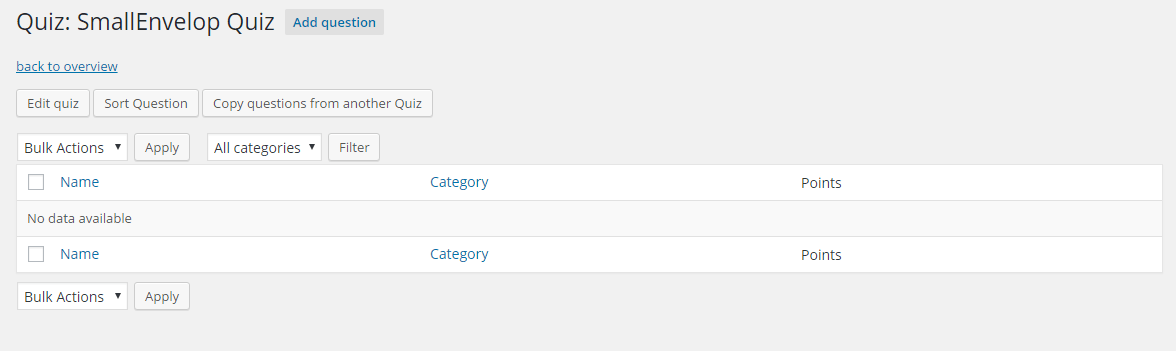
Étape 5. Dans cette étape, nous allons configurer certaines options concernant une question.
1.) Ajoutez un titre qui est utilisé pour un aperçu, il n'est pas visible dans le quiz. Si vous laissez le champ titre vide, un titre sera généré automatiquement.
2.) Ajoutez des points pour une question. Vous pouvez cocher l'option pour différents points pour chaque réponse.
3.) Vous pouvez ajouter une catégorie ici.
4.) Ajoutez votre question ici.
5.) Ajoutez ici un message correct qui sera visible si la réponse est correcte.
6.) Ajoutez ici un message incorrect qui sera visible en cas de réponse incorrecte.
7.) Ici, vous pouvez entrer des conseils de solution.
8.) Vous pouvez choisir le type de réponse Choix unique, choix multiple ou choix libre.
9.) Ajoutez vos options de réponses et cochez la bonne.
Sauvegardez le travail. Vous devez répéter ce processus pour toutes vos questions.
Étape 6. Vous êtes à la dernière étape, allez simplement à l'option WP-pro-quiz , allez à votre quiz et copiez le shortcode.
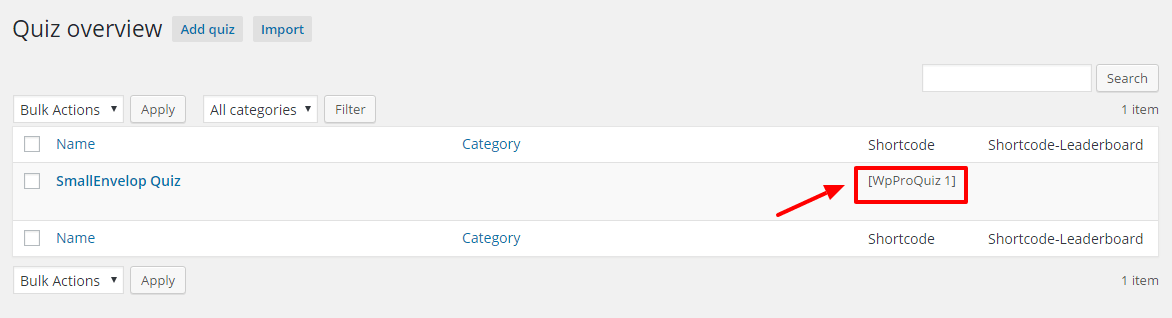
Étape 7. Collez ce shortcode dans une page où vous souhaitez afficher votre quiz.
Acclamations!!! Vous avez fait
J'aimerais entendre votre réponse impressionnante dans la section des commentaires. S'il vous plaît, faites-moi savoir s'il y a un moyen de vous aider.
